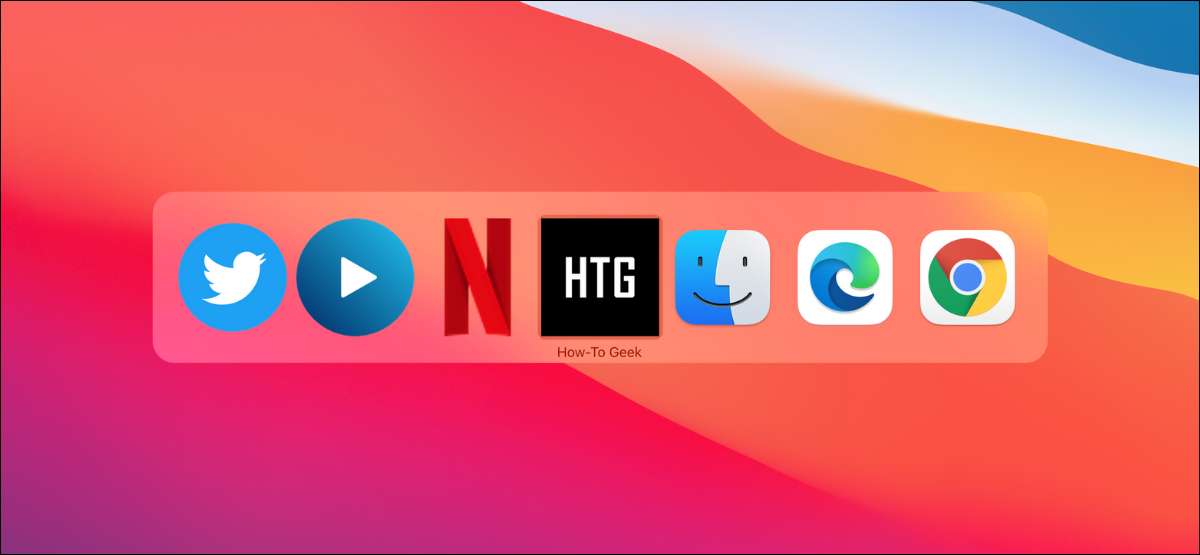
Υπάρχουν κάποιες ιστοσελίδες όπως το Netflix ή το Twitter που μπορεί να θέλετε να μετατρέψετε σε "Εφαρμογές" με ένα εικονίδιο άμεσης αποβάθρας στο Mac σας. Χρησιμοποιώντας το Google Chrome ή το Microsoft Edge, είναι εύκολο να το κάνετε. Εδώ είναι πώς.
Πώς λειτουργεί?
Τόσο το Chrome όσο και το Microsoft Edge είναι χτισμένο πάνω στο ίδιο Κινητήρα χρωμίου και προσφέρουν ένα μοναδικό χαρακτηριστικό που σας επιτρέπει να δημιουργήσετε μια συντόμευση αποβάθρας για οποιονδήποτε ιστότοπο. Αλλά και τα δύο προγράμματα περιήγησης το κάνουν διαφορετικά.
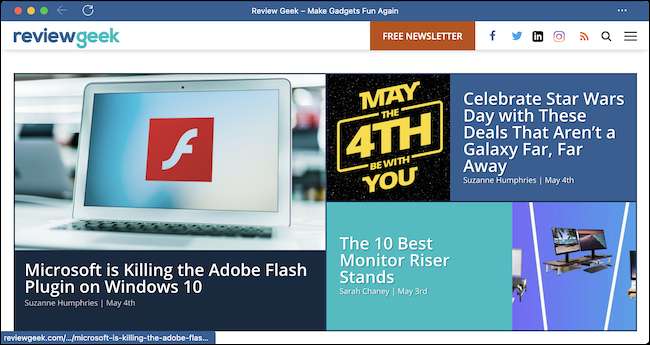
Το Chrome σάς επιτρέπει να δημιουργήσετε μια συντόμευση αποβάθρας που μπορεί προαιρετικά να ανοίξει στο δικό του παράθυρο εφαρμογής. Η Microsoft Edge δεν παρέχει τέτοια επιλογή. Εάν ο ιστότοπος Έχει μια εφαρμογή pwa (Όπως το Twitter), η συντόμευση θα ανοίξει την εφαρμογή PWA. Διαφορετικά, θα ανοίξει τον ιστότοπο τυλιγμένο στο δικό του παράθυρο.
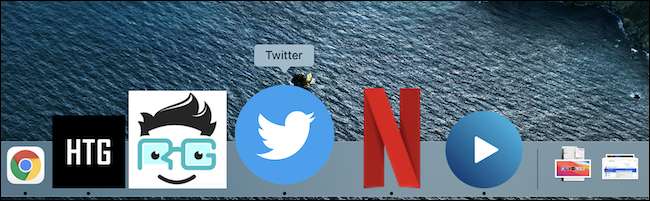
Μόλις δημιουργηθεί η συντόμευση, μπορείτε να το προσθέσετε στην αποβάθρα και να χρησιμοποιήσετε τον διακόπτη εφαρμογής για να μεταβείτε μεταξύ τους, όπως και με πραγματικές εφαρμογές.
Google Chrome: Ιστοσελίδες PIN ως εφαρμογές στην αποβάθρα
Για να προβάλετε έναν ιστότοπο ως εφαρμογή στο Google Chrome, ανοίξτε πρώτα τον ιστότοπο στο πρόγραμμα περιήγησης Chrome. Κάντε κλικ στο κουμπί μενού τριών dot και μεταβείτε σε περισσότερα Εργαλεία & GT; Δημιουργία συντόμευσης.
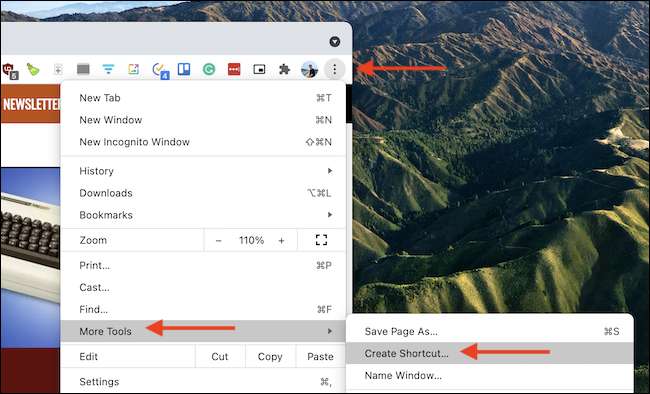
Εάν είναι απαραίτητο, αλλάξτε τον τίτλο του ιστότοπου στο παράθυρο που εμφανίζεται. Επιλέξτε την επιλογή "Άνοιγμα ως παράθυρο" για να ανοίξετε τον ιστότοπο ως δική του εφαρμογή και, στη συνέχεια, κάντε κλικ στο κουμπί "Δημιουργία".
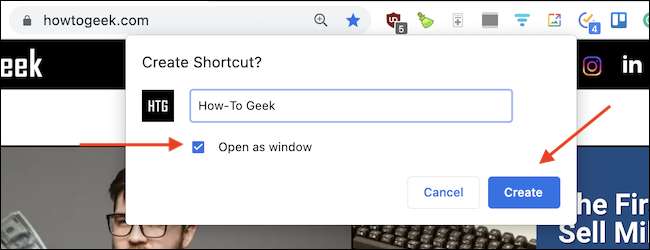
Το Chrome θα δημιουργήσει τώρα και θα ξεκινήσει την εφαρμογή από την ιστοσελίδα. Το Chrome θα ανοίξει επίσης το φάκελο "Chrome Apps" στο Finder.
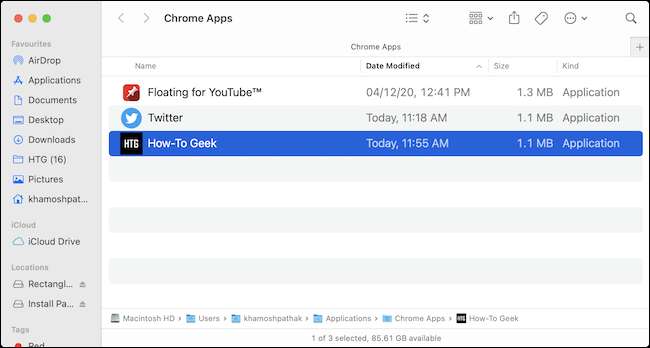
Τώρα που η εφαρμογή έχει δημιουργηθεί, ήρθε η ώρα να Προσθέστε το στην αποβάθρα . Εάν η εφαρμογή εκτελείται ήδη, απλά κάντε δεξί κλικ στο εικονίδιο εφαρμογής και επιλέξτε Επιλογές & GT; Κρατήστε στην αποβάθρα.
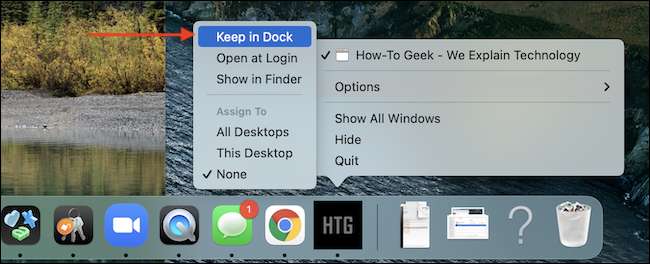
Στο Finder, μπορείτε επίσης να σύρετε και να ρίξετε την εφαρμογή από το φάκελο "Chrome Apps" στην αποβάθρα αργότερα.
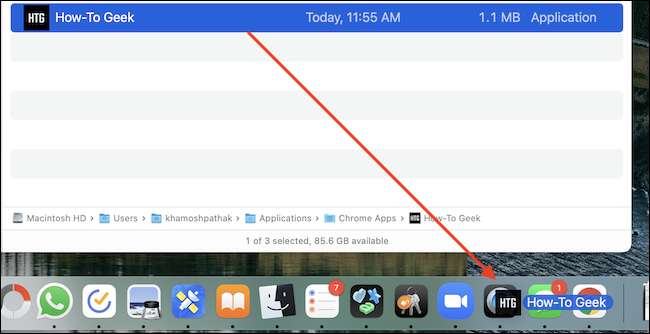
Από τώρα και στο εξής, κάθε φορά που κάνετε κλικ στο εικονίδιο εφαρμογής στην αποβάθρα, θα ανοίξει τον ιστότοπο στο δικό του παράθυρο εφαρμογής. Μπορείτε επίσης να χρησιμοποιήσετε τη συντόμευση πληκτρολογίου εντολών + TAB για να μεταβείτε γρήγορα σε μια εφαρμογή Chrome.
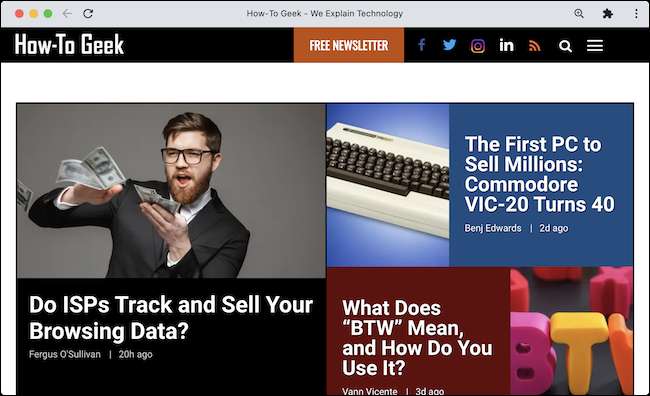
Όταν πρόκειται για τη διαχείριση ή τη διαγραφή εφαρμογών Chrome, η εφαρμογή είναι λίγο διφορούμενη. Δεν θα βρείτε καμία διασύνδεση για το ίδιο το πρόγραμμα περιήγησης.
Για να διαγράψετε ή να μετονομάσετε μια εφαρμογή Chrome, θα χρειαστεί να χρησιμοποιήσετε το φάκελο Chrome Apps που αναφέρθηκε παραπάνω. Για να φτάσετε εκεί, απλά Αναζητήστε αναζήτηση προβολής χρησιμοποιώντας τη συντόμευση πληκτρολογίου εντολών +. Αναζήτηση για "Apps Chrome" και επιλέξτε το φάκελο.
ΣΧΕΤΙΖΕΤΑΙ ΜΕ: Πώς να χρησιμοποιήσετε το Spotlight MacOS σαν πρωταθλητής
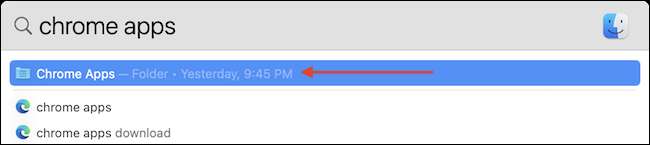
Εδώ, επιλέξτε τις εφαρμογές που θέλετε να διαγράψετε, κάντε δεξί κλικ και επιλέξτε την επιλογή "Μετακίνηση σε σκουπίδια". (Μπορείτε επίσης να χρησιμοποιήσετε τη συντόμευση πληκτρολογίου εντολών + Διαγραφή ή σύρετε το εικονίδιο στα σκουπίδια στην αποβάθρα σας.)
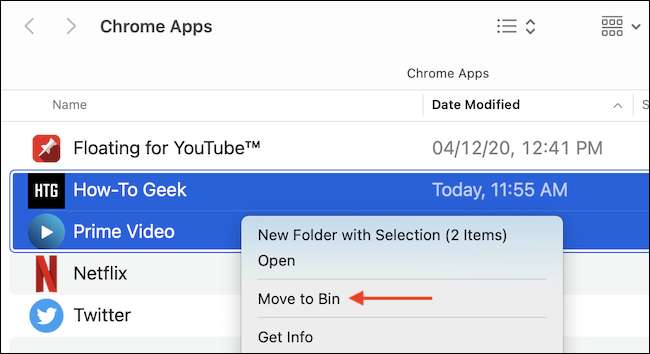
Η εφαρμογή θα διαγραφεί από την τοπική αποθήκευση και αφαιρεθεί από την αποβάθρα σας.
Microsoft Edge: Ιστοσελίδες PIN ως εφαρμογές στην αποβάθρα
Ενώ η Microsoft Edge χρησιμοποιεί το ίδιο θεμέλιο με το Chrome, έχει εφαρμόσει τη λειτουργία συντόμευσης ιστότοπου σε ένα ελαφρώς διαφορετικό (και σαφέστερο) τρόπο.
Για να ξεκινήσετε, ανοίξτε τον ιστότοπο που θέλετε να μετατρέψετε σε μια εφαρμογή χρησιμοποιώντας το Microsoft Edge. Στη συνέχεια, κάντε κλικ στο κουμπί μενού τριών dot στην επάνω γραμμή εργαλείων και πλοηγηθείτε στις εφαρμογές & GT; Εγκαταστήστε αυτόν τον ιστότοπο ως εφαρμογή.
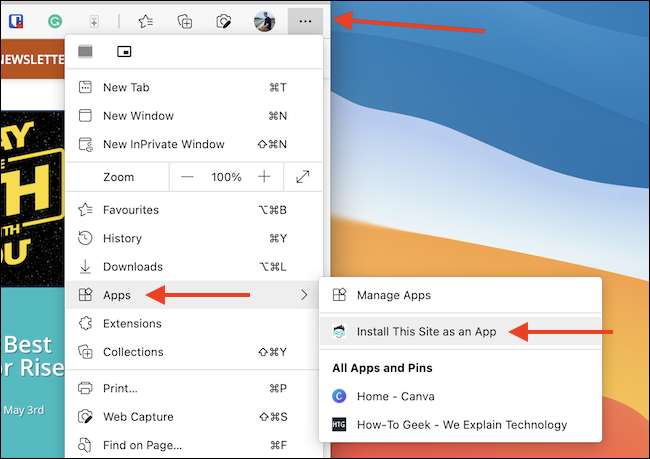
Στο αναδυόμενο παράθυρο, αλλάξτε τον τίτλο της εφαρμογής (εάν θέλετε) και κάντε κλικ στο κουμπί "Εγκατάσταση".
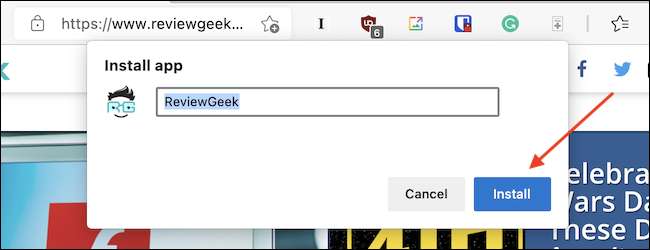
Η άκρη θα ανοίξει τον ιστότοπο στο δικό του παράθυρο εφαρμογής και θα ανοίξει επίσης το φάκελο "Edge Apps" στο Finder. (Μπορείτε να πάρετε εκεί πάλι αργότερα αναζητώντας "Εφαρμογές Edge" στην αναζήτηση προβολέων.)
Ενώ η εφαρμογή New Edge Website είναι ανοιχτή, κάντε δεξιό κλικ στο εικονίδιο στην αποβάθρα και επιλέξτε Επιλογές & GT; Κρατήστε την αποβάθρα για να προσθέσετε μόνιμα τη συντόμευση της ιστοσελίδας στην αποβάθρα.
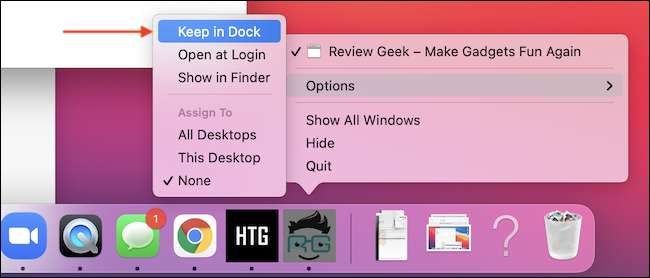
Εάν κλείσετε το παράθυρο και χάσετε το εικονίδιο Dock, μπορείτε να επανεξετάσετε το "Edge Apps" στο Finder αργότερα και σύρετε το εικονίδιο εφαρμογής στην αποβάθρα.
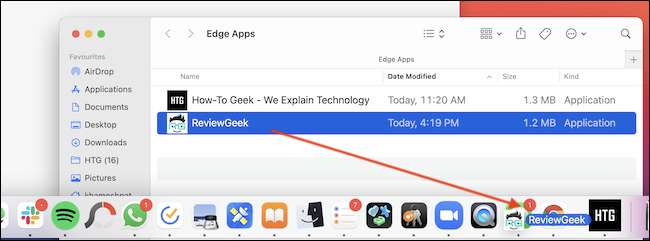
Το Microsoft Edge περιλαμβάνει επίσης μια διεπαφή για την προβολή και τη διαχείριση όλων των εγκατεστημένων εφαρμογών. Για να φτάσετε εκεί, κάντε κλικ στο κουμπί μενού τριών dot στην επάνω γραμμή εργαλείων και επιλέξτε Εφαρμογές & GT; Διαχειριστείτε τις εφαρμογές.
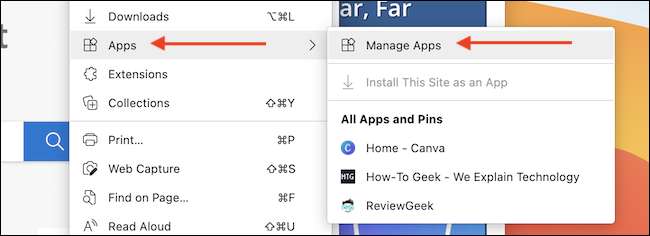
Σε αυτήν την οθόνη, θα δείτε μια λίστα με όλες τις εγκατεστημένες εφαρμογές. Για να διαγράψετε μια εφαρμογή, κάντε κλικ στο κουμπί "Χ" δίπλα σε μια εφαρμογή.
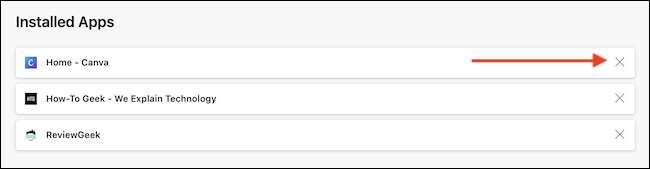
Κάντε κλικ στο κουμπί "Κατάργηση" στο αναδυόμενο παράθυρο για να διαγράψετε την εφαρμογή. (Μπορείτε επίσης να καταργήσετε όλα τα δεδομένα που σχετίζονται με την εφαρμογή εάν θέλετε να ελέγξετε το πλαίσιο.)
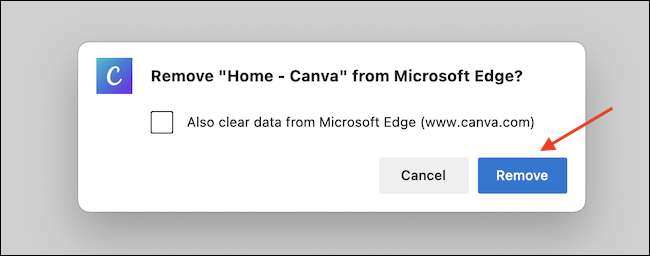
Και αυτό είναι. Η εφαρμογή Web, μαζί με το εικονίδιο του Dock, θα αφαιρεθεί από το Mac σας.
Χρησιμοποιώντας τα Windows; Μπορείτε να καρφώσετε Ιστοσελίδες στη γραμμή εργασιών των Windows επισης. Καλα να περνατε!
ΣΧΕΤΙΖΕΤΑΙ ΜΕ: Πώς να ακυρώσετε έναν ιστότοπο στη γραμμή εργασιών των Windows 10 ή μενού Έναρξη







